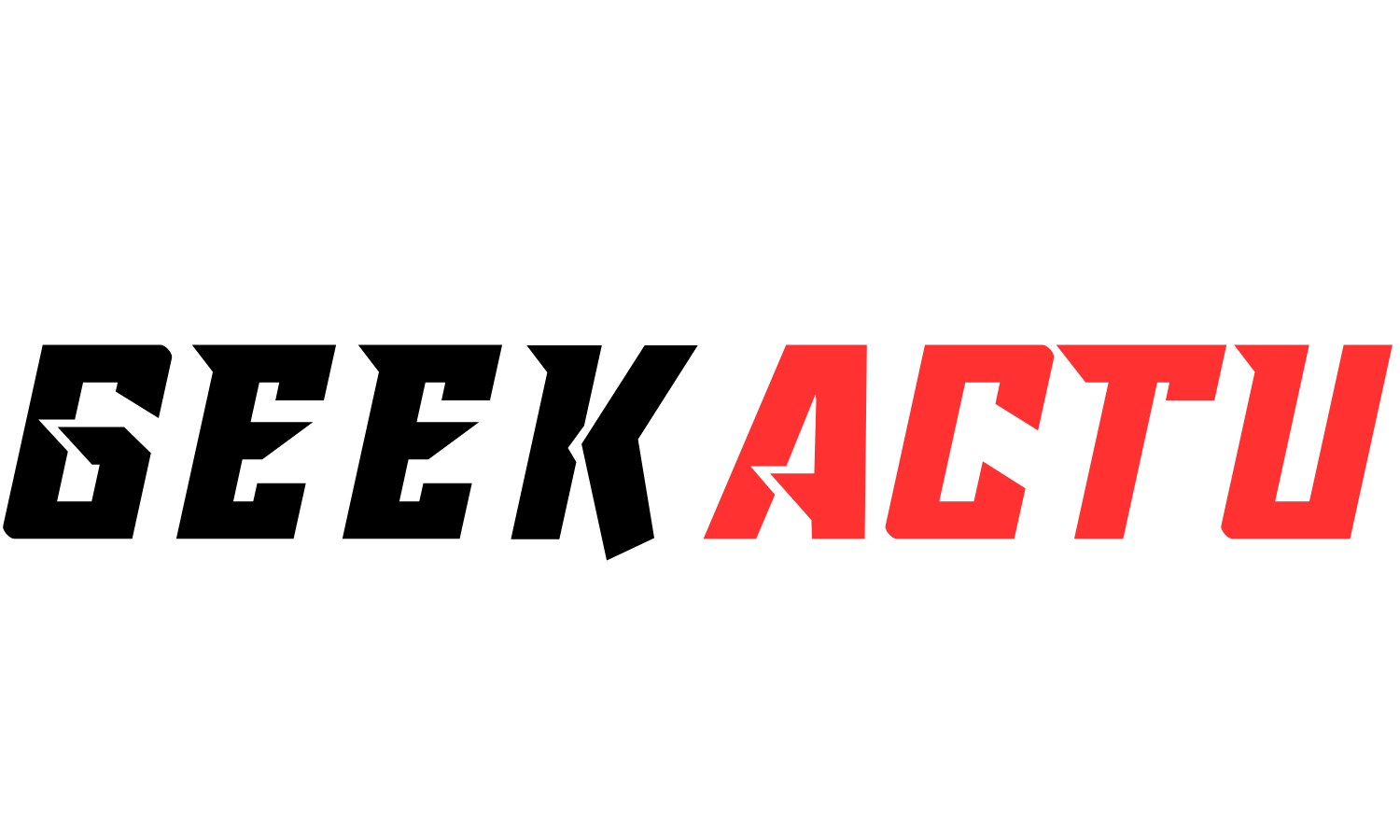Vous venez d’acquérir une superbe DualSense et vous aimeriez l’utiliser pour vos sessions gaming sur PC ? Excellente idée ! La manette PS5 offre une expérience de jeu remarquable avec son retour haptique avancé et ses gâchettes adaptatives. Mais connecter sa manette PS5 sur PC n’est pas toujours évident au premier abord.
Heureusement, plusieurs méthodes existent pour profiter pleinement de votre DualSense sur ordinateur. Que vous soyez débutant ou utilisateur confirmé, ce guide vous accompagne pas à pas pour transformer votre PC en véritable console de gaming.
Les deux méthodes principales pour connecter votre manette PS5
Connexion filaire : la simplicité avant tout
La méthode la plus simple pour utiliser une manette PS5 sur PC est de la connecter via un câble USB-C. Cette approche présente plusieurs avantages non négligeables.
D’abord, la latence est minimale. Aucun délai entre vos actions et leur exécution à l’écran, ce qui s’avère crucial pour les jeux compétitifs ou les titres nécessitant une précision millimétrique. Ensuite, vous n’avez pas à vous soucier de l’autonomie de la batterie pendant vos longues sessions de jeu.
Pour procéder, c’est enfantin : branchez un câble USB-C à votre manette et connectez l’autre extrémité au port USB de votre PC. Le PC devrait automatiquement reconnaître la manette. Windows 10 et 11 incluent désormais une prise en charge native de la DualSense, ce qui facilite grandement les choses.
Connexion Bluetooth : la liberté sans fil
Pour ceux qui préfèrent jouer sans contrainte de câble, la connexion Bluetooth reste l’option de choix. Vous avez également besoin d’un PC Windows doté d’un port USB ou d’un ordinateur doté de la fonctionnalité Bluetooth®. Vous pouvez utiliser un adaptateur USB Bluetooth® disponible dans le commerce.
La procédure d’appairage demande un peu plus d’attention :
Commencez par activer le mode appairage sur votre DualSense. Maintenez simultanément les boutons PS et Create (anciennement Share) pendant quelques secondes jusqu’à ce que la barre lumineuse clignote rapidement.
Sur votre PC, ouvrez les paramètres Bluetooth via le menu Windows. Cherchez « Wireless Controller » dans la liste des appareils disponibles et cliquez sur « Appairer ». Une fois la connexion établie, votre manette est prête à l’emploi.
Steam : votre meilleur allié pour la compatibilité
Steam révolutionne l’utilisation des manettes PS5 sur PC. Connectez votre manette DualSense à votre PC via un câble USB ou par Bluetooth. Lancez Steam et rendez-vous dans le menu « Préférences > Contrôleur > Paramètres généraux du contrôleur » pour sélectionner la configuration. Steam reconnaîtra votre DualSense comme une manette PlayStation 5.
L’avantage majeur ? Steam convertit automatiquement les signaux de votre DualSense pour les rendre compatibles avec la quasi-totalité des jeux, même ceux conçus exclusivement pour les manettes Xbox. Plus besoin de jongler avec différents logiciels selon les titres.
Le mode Big Picture de Steam offre une interface pensée pour le jeu à la manette. Les menus deviennent plus accessibles, et la navigation s’effectue entièrement au pad. De plus, dans les paramètres Steam, cochez « PlayStation Configuration Support » pour débloquer toutes les fonctionnalités avancées.
Les logiciels tiers : DS4Windows et DualSenseX
Malgré les améliorations de Windows et Steam, certains jeux restent récalcitrants. C’est là qu’interviennent les logiciels tiers, véritables sauveurs pour la compatibilité universelle.
DS4Windows : l’incontournable
DS4Windows demeure la référence pour émuler une manette Xbox à partir de votre DualSense. Beaucoup de jeux PC ne reconnaissent que les manettes Xbox. DS4Windows convertit votre DualSense en une manette Xbox 360 virtuelle, assurant ainsi une compatibilité immédiate.
Ce logiciel gratuit et open-source propose une interface claire et de nombreuses options de personnalisation. Vous pouvez modifier la sensibilité des sticks, ajuster les zones mortes, ou même créer des profils spécifiques pour chaque jeu.
L’installation reste simple : téléchargez la dernière version depuis le site officiel, extrayez les fichiers et lancez l’exécutable. Le logiciel détecte automatiquement votre manette connectée.
DualSenseX : la nouvelle génération
DualSenseX représente l’évolution naturelle des logiciels de mapping. Spécialement conçu pour tirer parti des spécificités de la manette PS5, il préserve mieux le retour haptique et les gâchettes adaptatives dans les jeux compatibles.
Son interface moderne et intuitive séduit de nombreux utilisateurs. Les profils se créent facilement, et les paramètres s’ajustent en temps réel sans redémarrer le logiciel.
Résoudre les problèmes courants
La manette n’est pas détectée
Ce problème frustrant possède plusieurs solutions. Vérifiez d’abord que votre manette dispose de suffisamment de batterie. Une DualSense faiblement chargée peut se comporter de manière erratique.
Avant toute chose, assurez-vous que le logiciel de votre manette PS5 est à jour. Cela peut vous aider à résoudre les éventuels problèmes de compatibilité avec votre PC. Connectez votre manette à votre PS5 via USB pour effectuer les mises à jour nécessaires.
Si vous utilisez DS4Windows, lancez DS4Windows et allez dans Settings > Hide DS4 Controller. Si cette option est déjà cochée, décochez-la puis recochez-la. Cette manipulation force la réinitialisation de la détection.
Problèmes de Bluetooth
Les connexions Bluetooth peuvent parfois capoter. Supprimez d’abord l’appairage existant dans les paramètres Windows, puis recommencez la procédure depuis le début. Assurez-vous qu’aucune autre manette n’interfère avec la connexion.
L’utilisation d’un adaptateur Bluetooth USB dédié améliore souvent la stabilité par rapport au Bluetooth intégré de certains PC portables. Les adaptateurs récents supportant le Bluetooth 5.0 offrent une portée et une stabilité supérieures.
Conflits entre logiciels
Évitez de faire tourner simultanément Steam Big Picture, DS4Windows et DualSenseX. Ces logiciels peuvent entrer en conflit et provoquer des dysfonctionnements. Choisissez une solution et désactivez les autres.
Optimiser votre expérience de jeu
Personnaliser les paramètres
Chaque joueur possède ses préférences. Explorez les options de personnalisation disponibles dans Steam ou vos logiciels tiers. Ajustez la sensibilité des sticks analogiques selon vos habitudes de jeu : plus élevée pour les FPS, plus douce pour les jeux de plateforme.
Les zones mortes méritent également votre attention. Une zone morte trop importante rend les mouvements fins difficiles, tandis qu’une zone trop réduite provoque des dérives indésirables.
Profiter des fonctionnalités exclusives
La méthode filaire permet d’accéder à certaines fonctions avancées comme le retour haptique ou l’audio via la prise casque, si le jeu les prend en charge. Des titres comme Cyberpunk 2077, Assassin’s Creed Valhalla ou Metro Exodus exploitent brillamment ces technologies.
Le pavé tactile de la DualSense fonctionne également sur PC. Certains jeux l’utilisent pour des raccourcis ou des actions spécifiques, enrichissant l’expérience de jeu.
Tableau comparatif des méthodes de connexion
| Méthode | Latence | Stabilité | Fonctionnalités | Facilité d’installation |
|---|---|---|---|---|
| USB filaire | Excellente | Parfaite | Complètes | Très facile |
| Bluetooth natif | Bonne | Bonne | Limitées | Facile |
| Steam | Excellente | Très bonne | Étendues | Facile |
| DS4Windows | Bonne | Très bonne | Personnalisables | Moyenne |
| DualSenseX | Bonne | Très bonne | Avancées | Moyenne |
Conseils pour une utilisation optimale
Maintenez toujours vos pilotes à jour. Windows Update propose régulièrement des améliorations pour la prise en charge des manettes. De même, Steam se met automatiquement à jour et intègre constamment de nouvelles optimisations.
Créez des profils personnalisés pour vos jeux favoris. Cette pratique vous fait gagner un temps précieux et garantit une expérience cohérente à chaque session.
N’hésitez pas à expérimenter avec les différentes solutions. Certains jeux fonctionnent mieux avec Steam, d’autres avec DS4Windows. L’important reste de trouver la configuration qui vous convient.
L’avenir de la manette PS5 sur PC
La prise en charge native de la DualSense s’améliore constamment. Microsoft travaille sur une meilleure intégration dans Windows, tandis que les développeurs de jeux intègrent de plus en plus les fonctionnalités spécifiques de la manette PS5.
Cette évolution positive laisse présager un avenir où connecter sa manette PS5 sur PC deviendra aussi naturel que brancher une souris. En attendant, les solutions présentées dans ce guide vous permettent déjà de profiter pleinement de votre DualSense sur toutes vos plateformes de jeu préférées.
Que vous optiez pour la simplicité du branchement USB ou la liberté du Bluetooth, votre manette PS5 transformera votre expérience gaming sur PC. À vous de jouer !